
انتقال اطلاعات ذخیره شده در گوشی قدیمی به گوشی جدید از دغدغههای مهم کاربران است
اردیبهشت آنلاین: انتقال اطلاعات ذخیره شده در گوشی قدیمی به گوشی جدید از دغدغههای مهم کاربران است.
به گزارش اردیبهشت انلاین به نقل از باشگاه خبرنگاران ، یک مدل گوشی هوشمند جدید از گوگل، اپل یا سازنده دیگری، توجه شما را به خود جلب میکند و ئلتان میخواهد آن را نیز تهیه کنید، اما نگران اطلاعات بسیاری هستید که در گوشی قدیمی خود ذخیره کردهاید؛ اما بدون انجام اقدامات احتیاطی وارد ارتقاء نشوید.
خوشبختانه، ارتقاء از یک گوشی به گوشی دیگر بسیار سادهتر از گذشته است، چرا که اکنون دیگر افراد بیشتر داراییهای دیجیتال خود را در فضای ابری ذخیره میکنند؛ به علاوه میتوانید برخی از برنامههای کلیدی را بیابید که به شما کمک میکنند از یک دستگاه به دستگاه دیگر جابجا شوید. در ادامه چند راهکار بیان شده که میتوانید با استفاده از آنها گوشی خود را بدون از دست دادن هیچ اطلاعاتی جابجا کنید.
پشتیبان گیری خودکار
اگر میخواهید همه چیز را در تلفن قدیمی خود از تنظیمات مرورگر گرفته تا مخاطبین، همراه خود ببرید، با مرور برنامههای تلفن خود و فکر کردن در مورد اینکه هر برنامه دادههای خود را در کجا ذخیره میکند و اینکه چگونه میتوانید بدون مشکل آن را به دستگاه جدید خود منتقل کنید، شروع کنید. در برخی موارد نیازی به انجام کاری نخواهید داشت؛ به عنوان مثال اگر به اپل یا گوگل اجازه میدهید ایمیلها، مخاطبان و تقویمهای شما را مدیریت کند، همه اینها به محض ورود به سیستم به طور خودکار در تلفن جدید شما نشان داده میشود. همه چیز را به جای دستگاه فیزیکی خود در فضای ابری ذخیره کنید.
در واقع ابزارهای پشتیبان داخلی در اندروید و iOS اکنون به شما امکان میدهند تقریبا هر آنچه را نیاز دارید در فضای ابری یا رایانه ذخیره کنید که در گذشته این امکان را نداشتید. در اندروید به Settings، سپس System و سپس Backup بروید تا ببینید که این ویژگی به درستی کار میکند یا خیر. در iOS، به تنظیمات بروید، سپس روی نام Apple ID خود و سپس iCloud ضربه بزنید. همچنین میتوانید از طریق iTunes با اتصال آیفون خود به رایانه، یک نسخه پشتیبان تهیه کنید. هر دوی این ابزارهای پشتیبان گیری از بسیاری از محتویات تلفن شما از جمله عکسها و فیلمها، سابقه تماس و تنظیمات مرورگر مراقبت میکنند.
با این اوصاف، ما باید چند مشکل پشتیبانگیری را علامتگذاری کنیم، بهویژه در اندروید، جایی که پشتیبانگیریها به وضوح آن در iOS نیست؛ به عنوان مثال، در حالی که اپل از تمام مکالمات پیامک و iMessage شما نسخه پشتیبان تهیه میکند، گوگل این کار را فقط برای تلفنهای پیکسل و برخی دستگاههای دارای Android Oreo (۸.۱) و بالاتر انجام میدهد، اما هنوز یک فرآیند عالی نیست.
علاوه بر این، تشخیص اینکه کدام یک از برنامههای غیر اپل یا غیر گوگل واقعا از گزینههای پشتیبان داخلی استفاده میکنند، میتواند مشکل باشد. بهترین راه این است که به این برنامههای شخص ثالث رفته و بررسی کنید که آیا آنها به پشتیبان گیری اشاره میکنند یا خیر. اگر هنوز مطمئن نیستید، مستقیما با توسعه دهنده تماس بگیرید. حتی اگر یک برنامه پشتیبانگیری ایجاد نکند، بسیاری از برنامهها، مانند نتفلیکس و اسپوتیفای، همه چیز را در فضای ابری حفظ میکنند.
پشتیبان گیری دستی
با پشتیبانگیری خودکار بسیاری از اطلاعات تلفن شما و انتقال آن به یک گوشی جدید نسبتا آسان است. در طول فرآیند راهاندازی برای یک دستگاه اندروید یا iOS جدید، به محض اینکه با حساب گوگل یا اعتبار Apple ID خود وارد سیستم شوید، پیامی دریافت خواهید کرد که از شما میپرسد آیا میخواهید دادهها را از یک نسخه پشتیبان بازیابی کنید یا خیر.
همانطور که اشاره شد، برنامههای فردی ممکن است به توجه خاصی نیاز داشته باشند، به ویژه بازیها، بررسی کنید آیا این برنامه به شما امکان میدهد نمرات بالای خود را که به سختی به دست آوردهاید در ابر یا در دستگاه دیگری ذخیره کنید. برخی از بازیها از پشتیبانگیری خودکار ارائهشده توسط گوگل و اپل بهره میبرند، اما برخی دیگر نه. اگر منوها یا گزینههای بازی وضعیت پشتیبانگیری آن را روشن نمیکنند، دوباره با توسعهدهنده آنها بررسی کنید.
بزرگترین مشکل زمانی ایجاد میشود که شما بین اندروید و iOS جابهجا میشوید، شاید جای تعجب نباشد که اپل و گوگل هر دو میخواهند خروج را برای شما بسیار سخت کنند. پشتیبانگیریهای اندرویدی شما روی آیفون جدید شما کار نمیکنند و نسخههای پشتیبان iCloud یا iTunes شما با گوشی جدید اندروید شما سازگاری ندارند؛ همچنین باید قبل از تغییر از iOS به اندروید، ثبت iMessage را لغو کنید.
اگر از اندروید به iOS میروید، به راهنمای اپل مراجعه کنید: یک برنامه رسمی انتقال به iOS وجود دارد که بیشتر موارد شما، از جمله پیامها و عکسها را جابهجا میکند. اگر راه دیگری را امتحان میکنید، دستورالعملهای گوگل را جستجو کنید که مخاطبین، تقویمها، عکسها و ویدیوها را از طریق Google Drive ارائه میدهد.
یکی از بزرگترین مشکلات شما برنامههای شخص ثالث خواهد بود به خصوص اگر از گوشیهای اپل به گوشیهای مجهز به گوگل میروید. تنها برنامهای که اپل در اندروید در دسترس قرار میدهد، Apple Music است، بنابراین نمیتوانید کتابخانه iTunes یا اسنادی را که ساختهاید در صفحه منتقل کنید. رفتن به سمت دیگر بسیار سادهتر است، زیرا تقریبا همه برنامههای گوگل به شکل iOS در دسترس هستند که این انتقال را آسانتر میکند.
فقط به طور روشمند از طریق برنامههای خود کار کنید و مطمئن شوید هر چیزی که کاملا نیاز دارید در گوشی جدید شما پس از حذف از گوشی قدیمی خود در دسترس خواهد بود. اگر نمیتوانید دریابید که چگونه این کار را انجام دهید، یک جستجوی سریع وب یا ایمیلی به توسعه دهنده (اطلاعات تماس را در فهرست فروشگاه برنامه بیابید)، میتواند راهگشا باشد.
انتقال حسابهای اشتراک شما
حتی زمانی که دریافتید چگونه دادههای خود را از یک تلفن به تلفن دیگر منتقل میکنید، کاملا آماده نیستید. در مرحله بعد، باید به حسابهایی که در دستگاه خود وارد آن شدهاید، فکر کنید. از آنجایی که برخی از سرویسها روی بسیاری از دستگاهها کار نمیکنند، باید حسابهای خاصی را در تلفن قدیمیتان غیرفعال کنید یا از آن خارج شوید، قبل از اینکه آنها روی حساب جدیدتان کار کنند.
این در مورد همه سرویسها صدق نمیکند، اما برای برنامههای اشتراکی مانند Google Play Music و HBO Go صادق است؛ بنابراین برنامههای اشتراک را در تلفن خود مرور کنید و خط مشیهای آنها را به صورت آنلاین جستجو کنید؛ سپس دستورالعملهای آنها را دنبال کنید تا همان برنامهها را روی تلفن جدیدتان تنظیم کنید.
امنیت
هنگامی که تلفن جدیدتان راه اندازی شد، امنیت گوشی قدیمی خود را در نظر بگیرید. ممکن است از تلفن خود به عنوان بخشی از فرآیند احراز هویت دو مرحلهای استفاده کنید، جایی که هر زمان که شخصی سعی میکند در دستگاه جدیدی وارد حسابهای شما شود، کدی به تلفن شما ارسال میشود. اکثر حسابها و سرویسها، از فیسبوک گرفته تا گوگل، اکنون این ویژگی امنیتی را ارائه میدهند.
در حالی که احراز هویت دو مرحلهای امنیت شما را بهبود میبخشد، به دردسر تعویض تلفن نیز میافزاید. برای حسابهایی که از طریق پیامک احراز هویت میشوند، با فرض اینکه سیمکارت و شماره تلفن یکسانی را حفظ میکنید، نیازی به انجام کاری ندارید، اما اگر حسابهای شما با یک برنامه احراز هویت میشوند، باید با دقت انتقال را از یک تلفن به تلفن دیگر هدایت کنید.
در برخی موارد، ممکن است مجبور شوید احراز هویت دو مرحلهای را برای مدت کوتاهی غیرفعال کنید، در حالی که همه چیز را جابهجا میکنید. با این حال توصیه میکنیم هر دو گوشی را تا زمانی که به طور ایمن به همه حسابهای خود در دستگاه جدید وارد نشدهاید، در دسترس داشته باشید. برای مشاوره بیشتر، به بخش پشتیبانی برنامه مورد استفاده خود بروید: فیسبوک، توئیتر، یاهو میل و غیره.
وقتی همه چیز در دستگاه جدیدتان آماده و اجرا میشود، میتوانید با خیال راحت دستگاه قبلی را بازنشانی کنید، فقط چند روز صبر کنید تا مطمئن شوید سوئیچ با موفقیت انجام شده است. در آیفونها، اپل توصیه میکند ابتدا از iCloud خارج شوید، سپس به تنظیمات، عمومی و بازنشانی بروید. در اندروید میتوانید با رفتن به تنظیمات، سیستم و بازنشانی گوشی خود را ریست کنید.
مطالب مرتبط

واردات و فروش آیفون ۱۴ غیرقانونی است
09 مرداد 1402
مشکل تغییر ساعت در گوشیهای تلفن همراه
02 فروردین 1402
دولت تمام برندهای موبایل را رجیستر کند
11 اسفند 1401
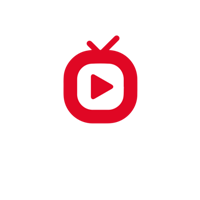

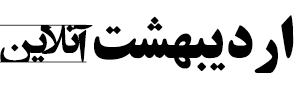

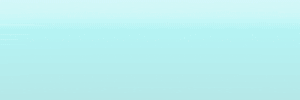
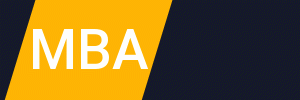
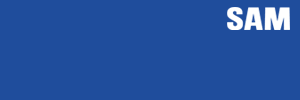







دیدگاهتان را بنویسید